通过阅读你能了解到:
- 注册 GitHub 账号;
- 创建 GitHub 仓库;
- 通过 GitHub Pages 选择主题;
- 在线写文章。
——意尽而知其然,思深则所以然。
新手起步
GitHub Pages 是一种静态网站托管服务,内置 Jekyll 渲染工具,不论是 HTML 资源还是 Markdown 文本,都可以渲染为网站。
1. 注册 GitHub 账号
GitHub 官方简介:
The best way to design, build, and ship software.
想要使用 GitHub Pages 服务,首先你得注册一个 GitHub 账号:注册传送门。
这是 2019 年 06 月的注册页面:
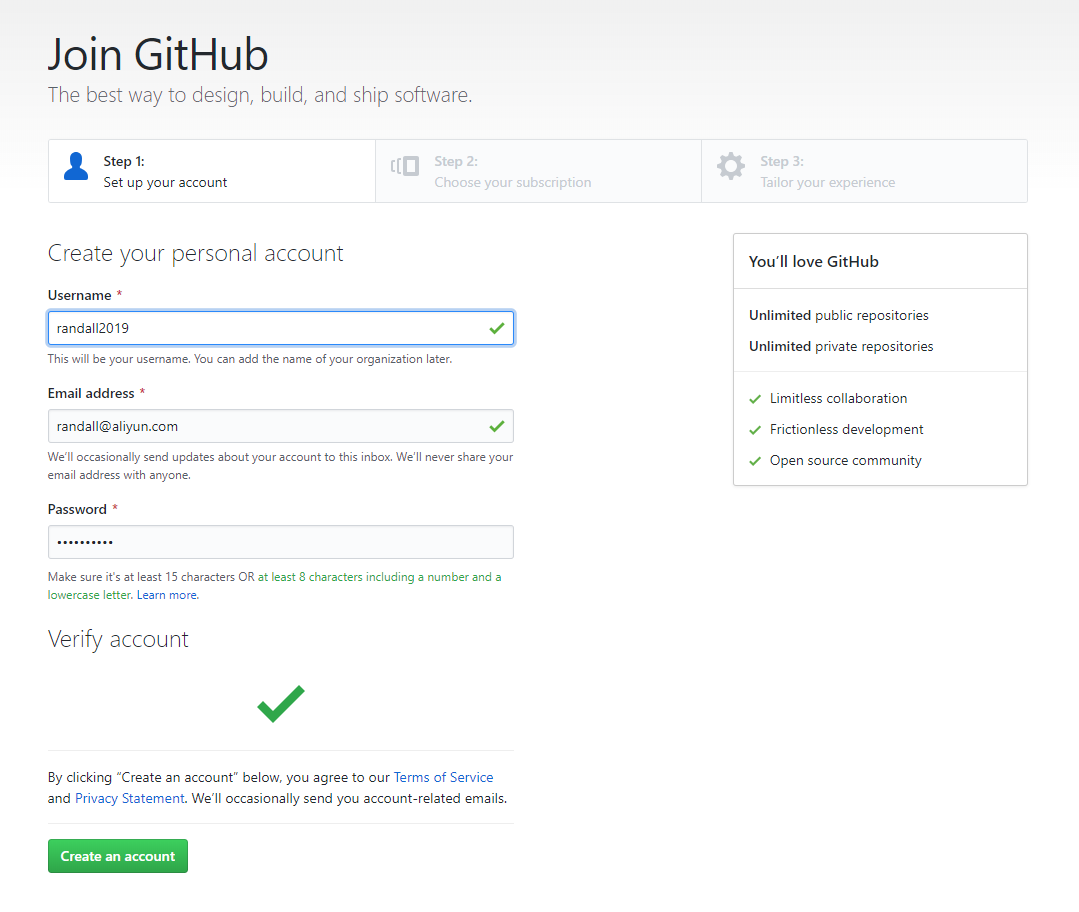
名词释义:
Username:用户名,账号,建议全小写字母,可以使用数字后缀,比如拼音加年份:randall2019。Email address:邮件地址,建议常用邮箱,一些账户相关的操作会通知到邮箱,保证安全。Password:密码,口令,建议大小写字母加数字、特殊字符的组合,Chrome 浏览器可以自动生成并保存密码,推荐使用。
点击创建账号按钮,可能会触发机器验证:
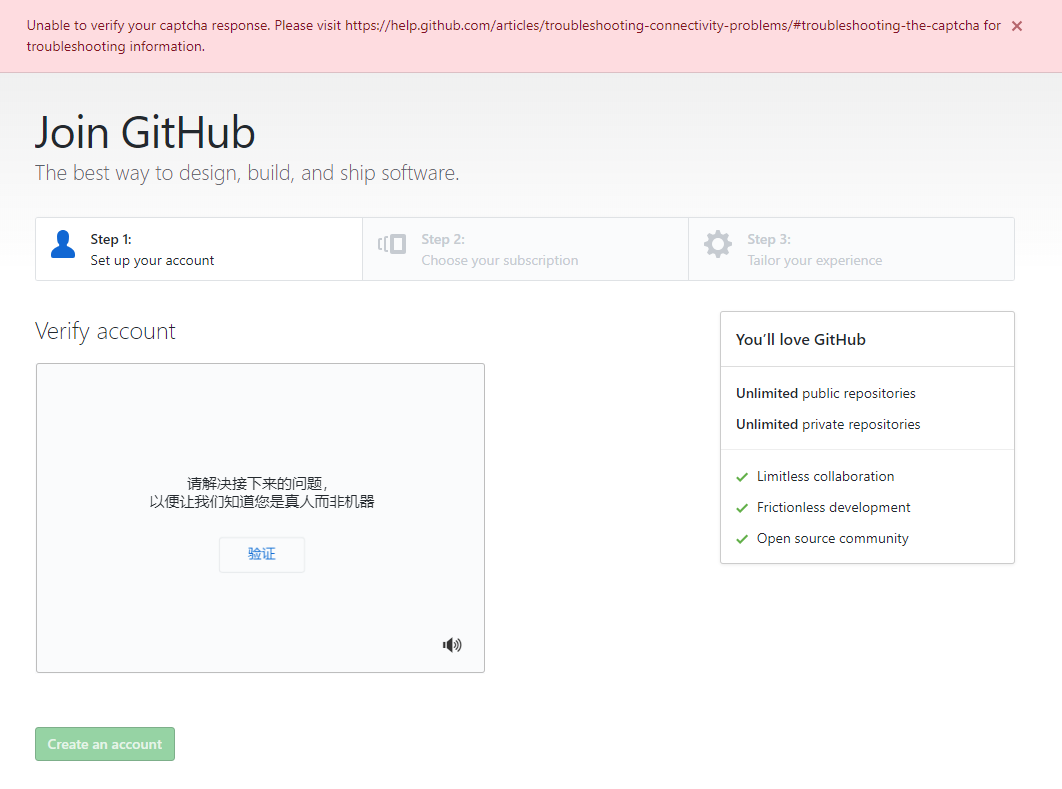
通过验证之后,出现两个订阅选项:
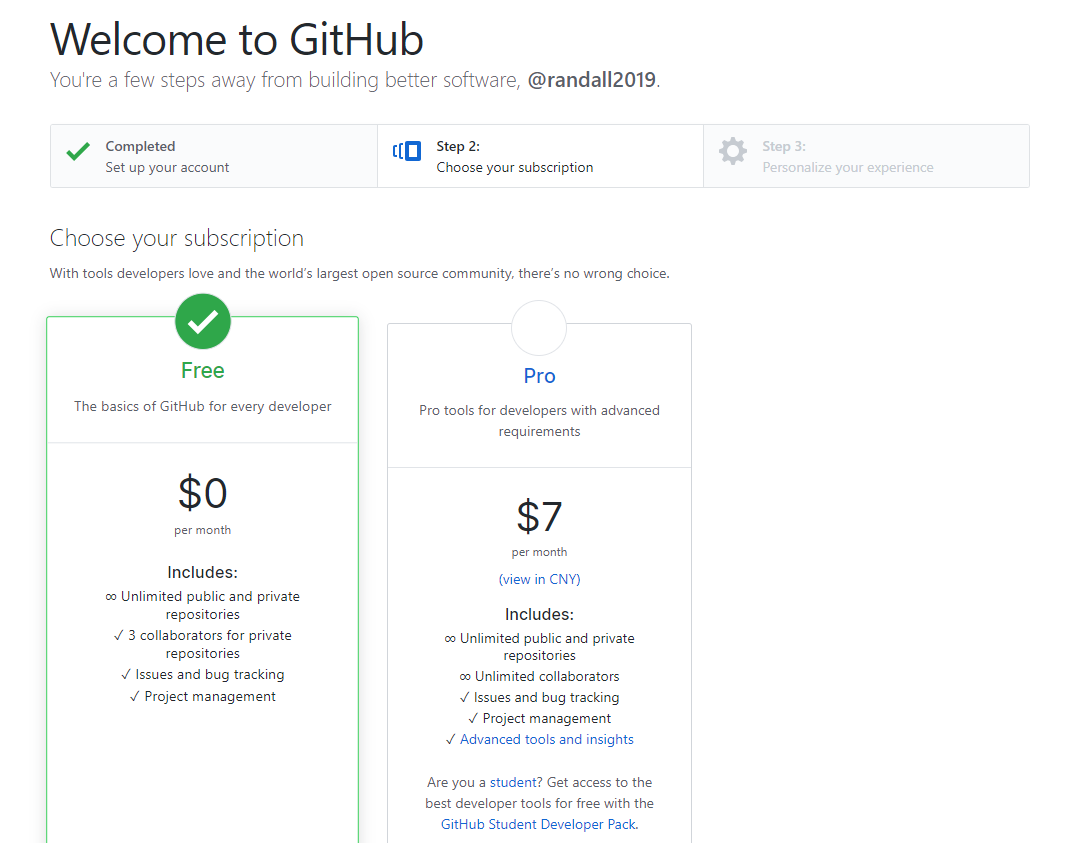
订阅释义:
- 免费:无限制的开源或私有仓库,最多三人协作的私有仓库,问题和 bug 跟踪系统,工程管理。
- 专业:享受免费订阅所有功能,包括无限协作的私有仓库,以及高级工具和高级洞察系统。
这里我们选择免费订阅,然后继续:
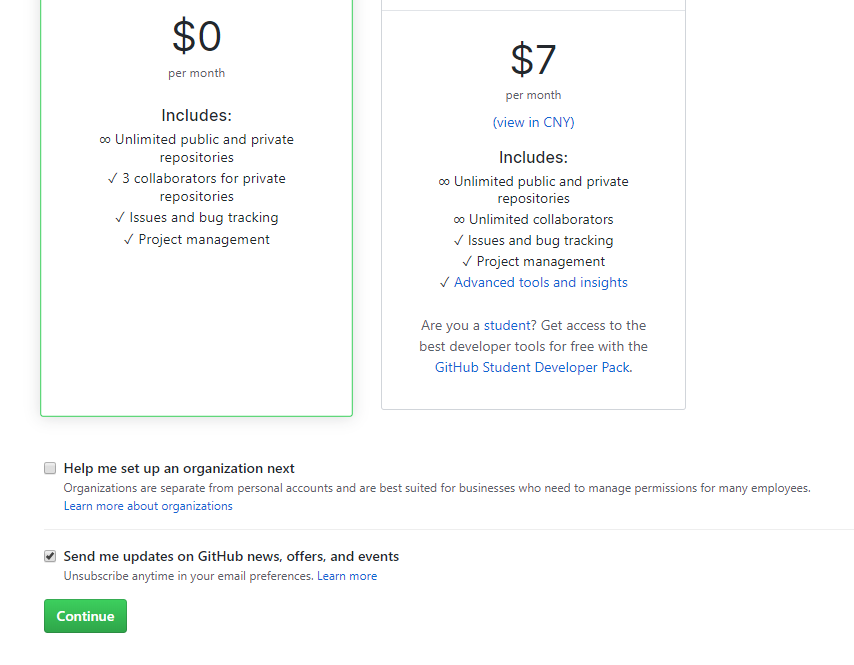
选项释义:
Help me set up an organization next:帮助建立组织,这个对于个人来说,没有勾选的必要。Send me updates on GitHub news, offers, and events:发送最新的 GitHub 新闻、优惠、活动,跟随默认呢就好。
点击继续按钮,出来一堆选项:
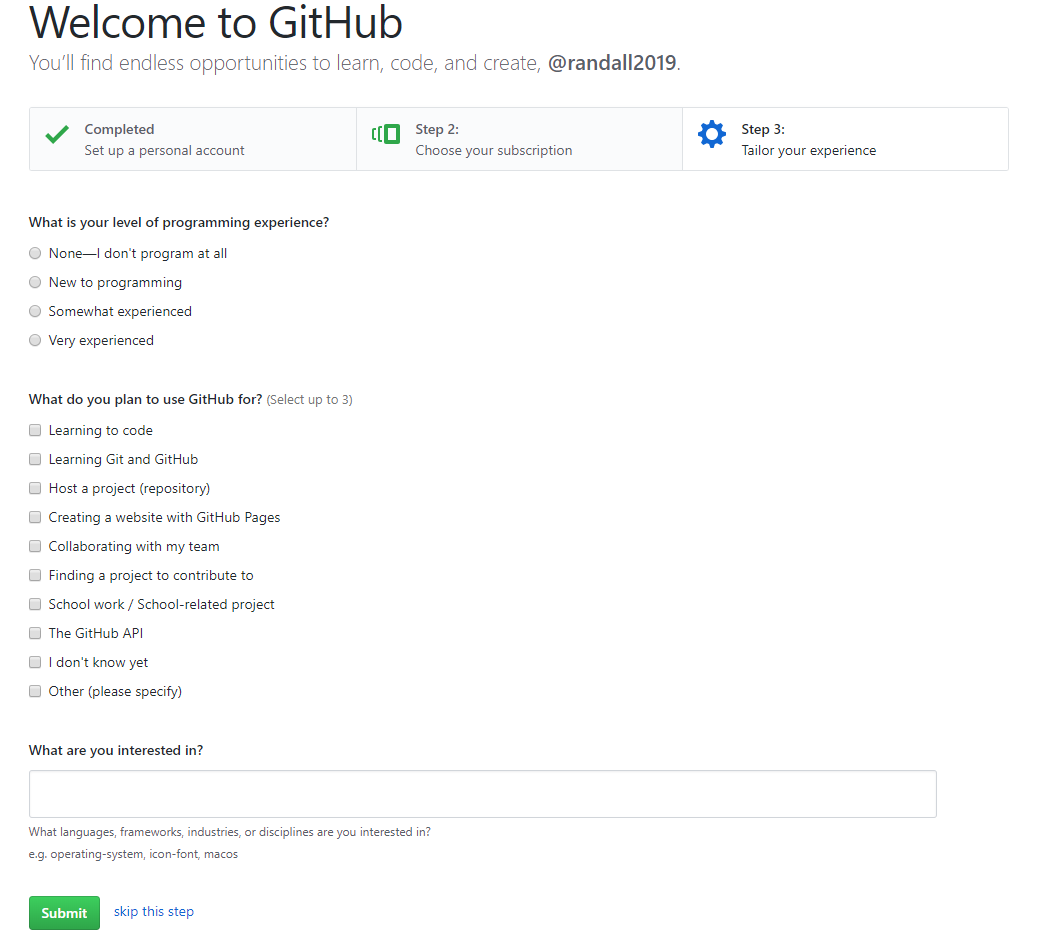
选项释义:
What is your level of programming experience?:询问编程水平。按从上到下的顺序,分别是:- 无
- 新手
- 熟练
- 精通
What do you plan to use GitHub for? (Select up to 3):询问使用方式,最多选三个答案。按从上到下的顺序,分别是:- 学习代码
- 学习 Git 和 GitHub
- 托管项目(仓库)
- 用 GitHub Pages 创建网站
- 团队合作
- 寻找合适项目
- 学校工作和项目
- GitHub API
- 不知道
- 其他(请注明)
What are you interested in?:询问兴趣爱好,需要用英文填写。
一般来说,我们只需要点击旁边那个 skip this step 按钮,当然,你也可以选择填写这份问卷调查,反正闲着也是闲着。
提示验证邮箱地址:
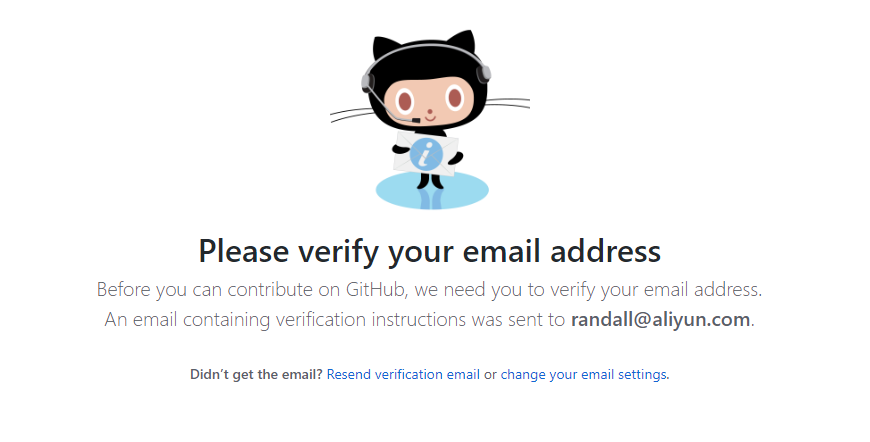
注意,如果填错邮箱,这没关系,我们到账户设置中添加新邮箱:
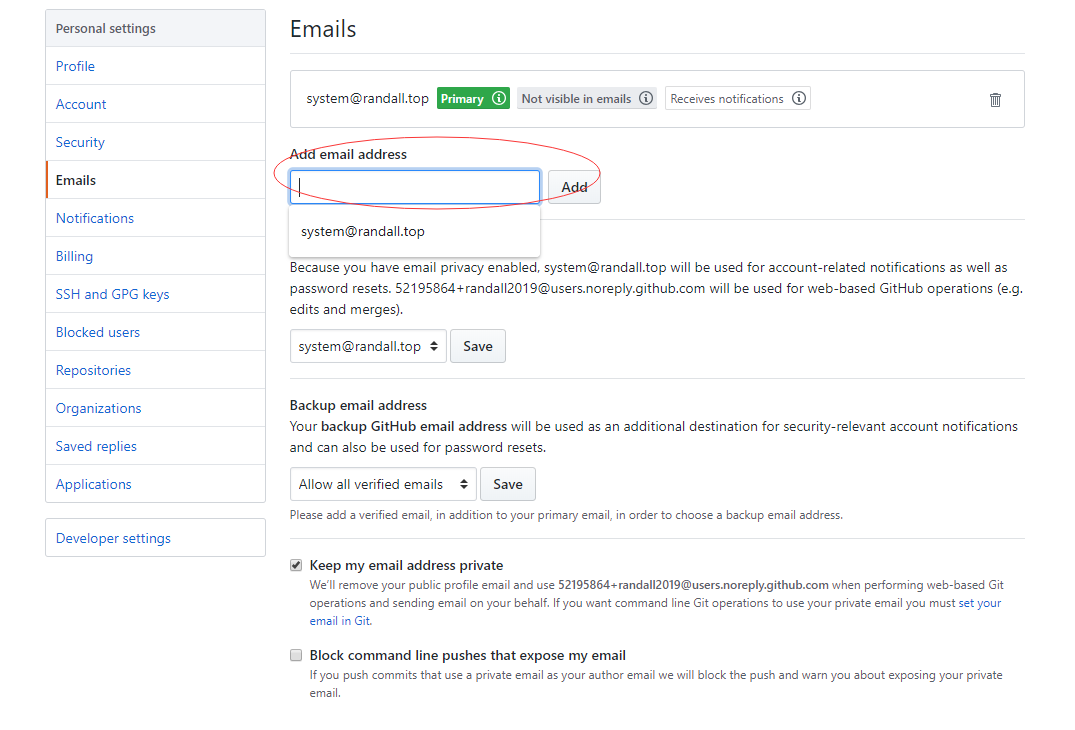
随后到邮箱中查收邮件并进行验证,再检查账户状态:
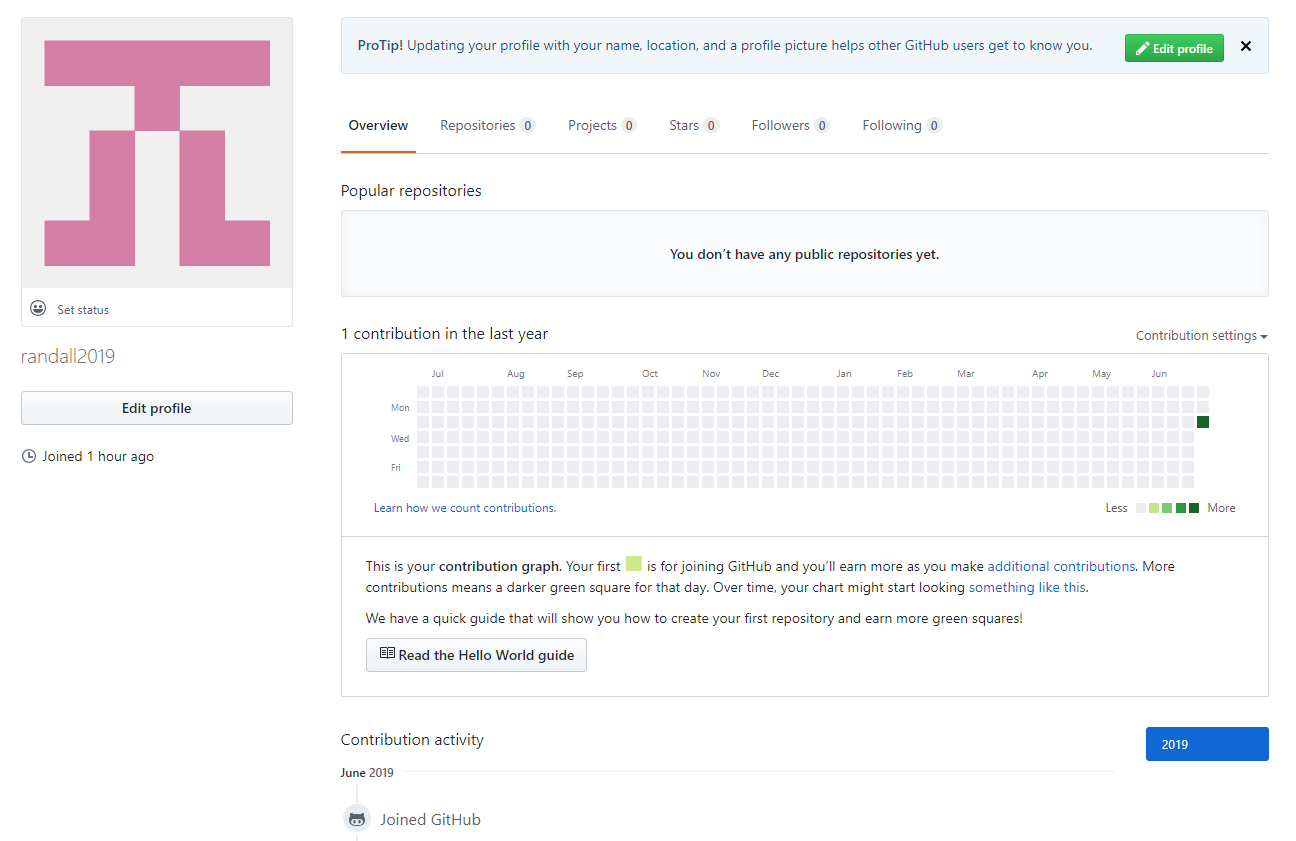
至此,完成账号的注册。
2. 创建 GitHub 仓库
仓库是项目的存储库,依托于 Git 工具的强大,项目可以很好地保存在 GitHub 上,即使服务在未来不可用,只要你本地拥有项目副本,那么通过 Git 命令可以将项目转移到 Gitee 上。
先放下关于 Git 的诸多疑问,咱们来创建一个全新的仓库:
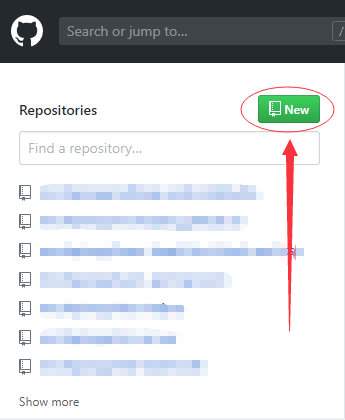
通常我们命名为 <username>.github.io,这是作为博客仓库使用:
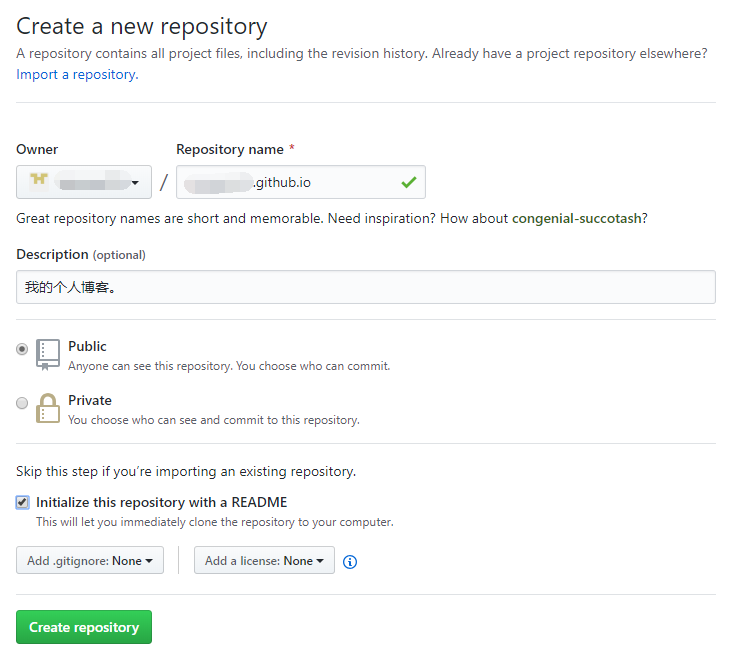
名词释义:
Owner:所有者,就是你的账号。Repository name:仓库名字,必填,不能与已有的仓库重名,因此建议按一定的规律命名。Description:简介,可选项,一般用一句话描述仓库的作用。Public/Private:开源或私有,开源则所有人可见,私有则只有自己和协作者可见。Initialize this repository with a README:初始化仓库的自述文件,默认勾选就好。Add .gitignore:添加 Git 忽略策略,一般不是开发者不需要关心这里,它是用来排除某些文件夹和文件,不计入版本管理。Add a license:添加许可声明,不需要在创建之初就添加,通常用来声明使用某种开源许可。
提示:需要创建以其他方式命名的仓库,请跳过之后的内容,参考 【搭建 GitHub Pages 博客】二、进阶知识 即可。
填写完毕后,点击创建仓库按钮,至此完成仓库的创建。
3. 通过 GitHub Pages 选择主题
选择主题并非本文的核心,所以你也可以跳过这一节的内容。
找到仓库设置:
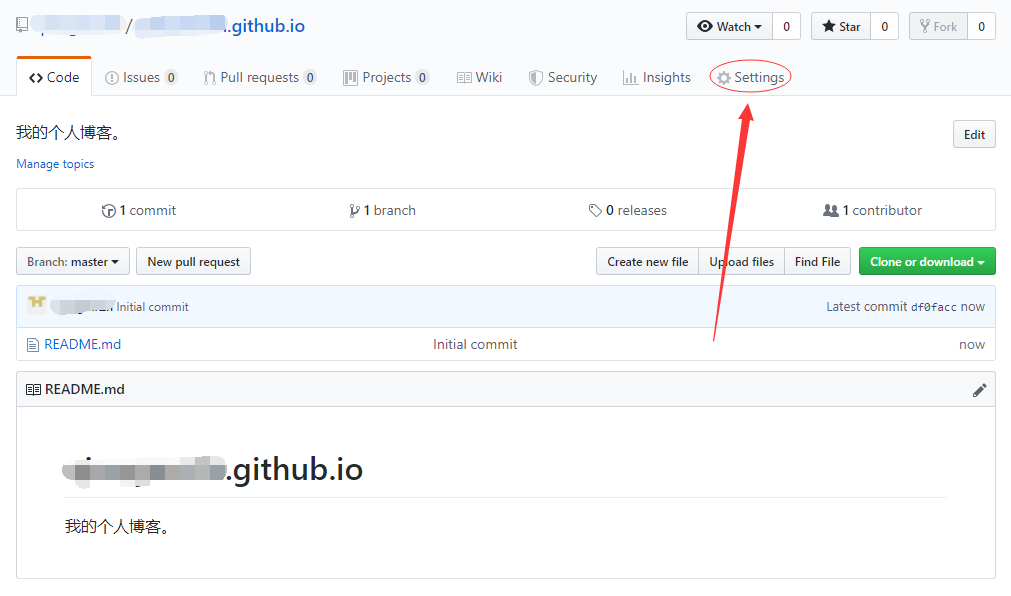
在 GitHub Pages 设置中,点击选择主题按钮:
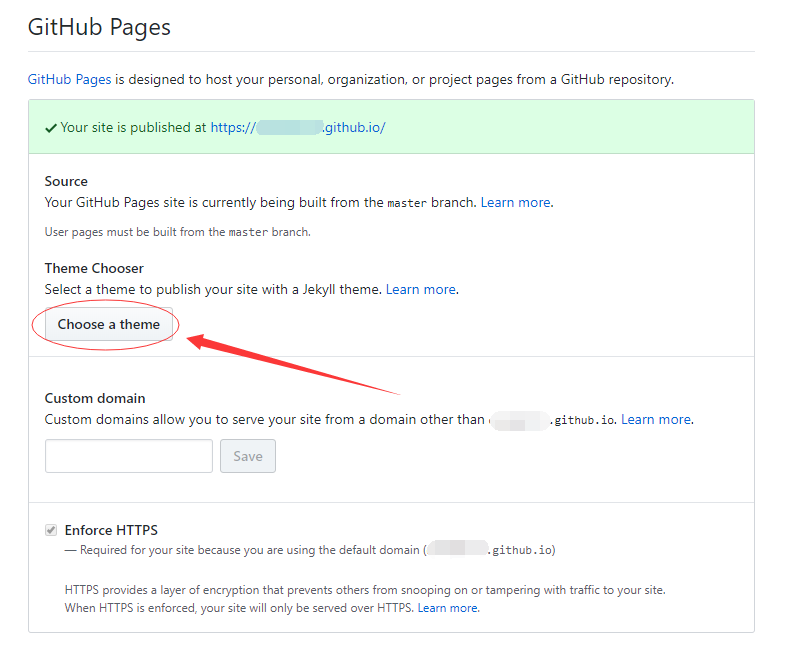
随便选一个主题,这里我选的是 cayman:
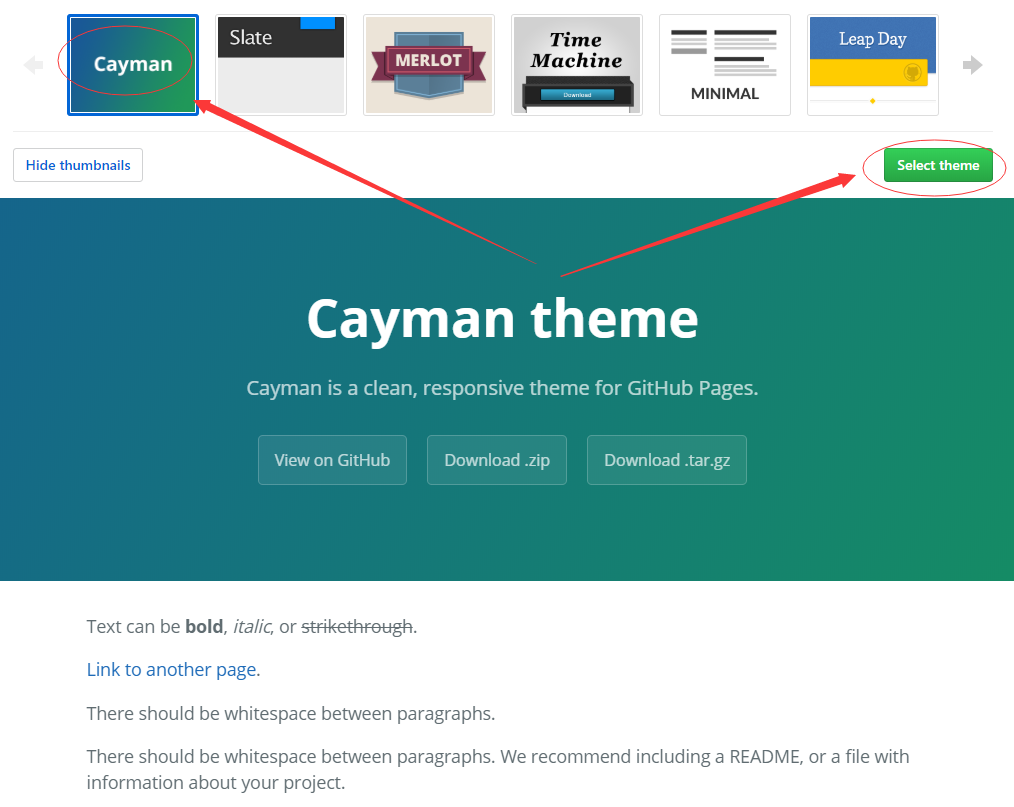
系统自动创建并更新了 README.md 文件:
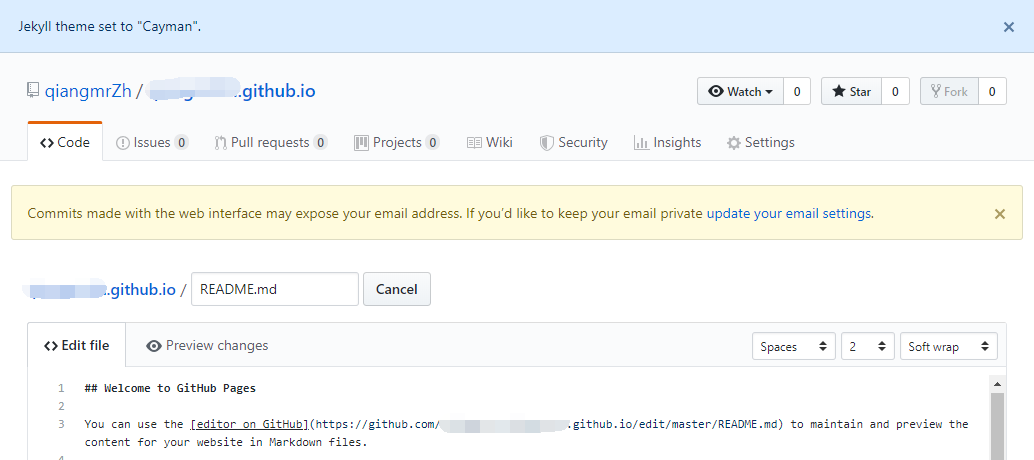
直接提交改动:
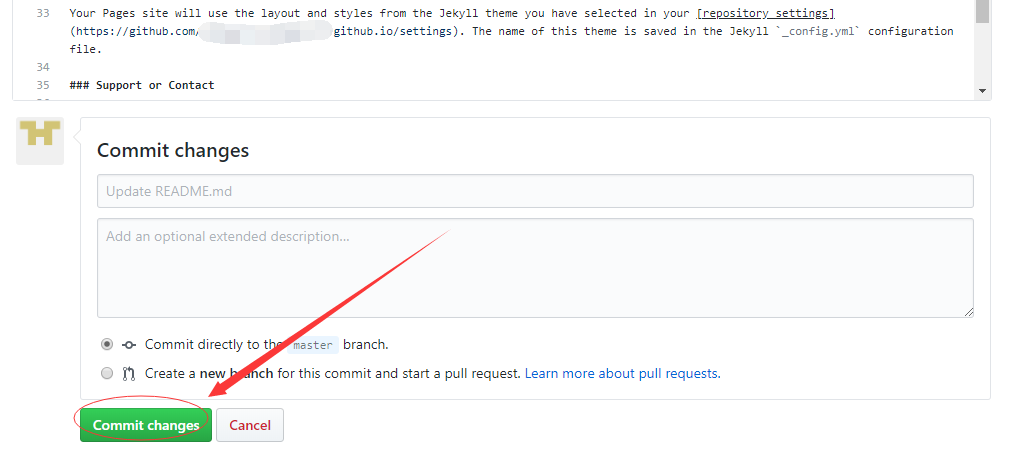
过一会儿,打开 <username>.github.io,可以看到网站首页:
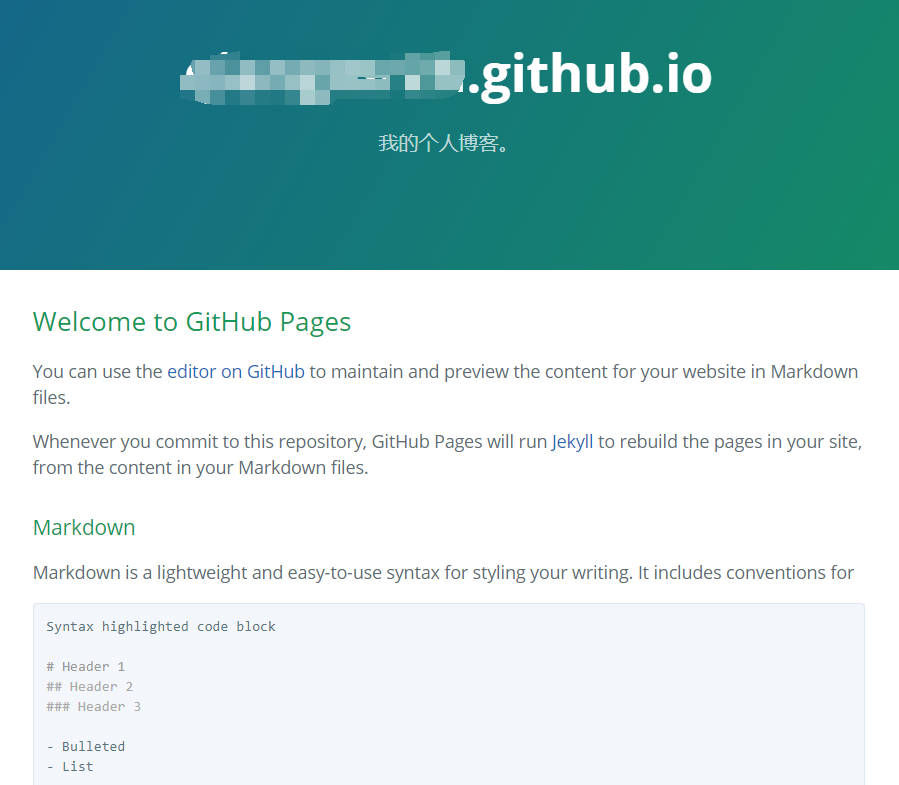
主题对于网站的帮助是巨大的,否则你看到的将只是一段段简单的纯文本,甚至它们可能像 txt 一样难以驾驭。
4. 在线写文章
这个网站首页由 Jekyll 读取 README.md 文件渲染生成,对于 Markdown 文件的疑惑先放到一边,我们来试试在线写文章。
点击 Create new file 按钮创建一个文件:
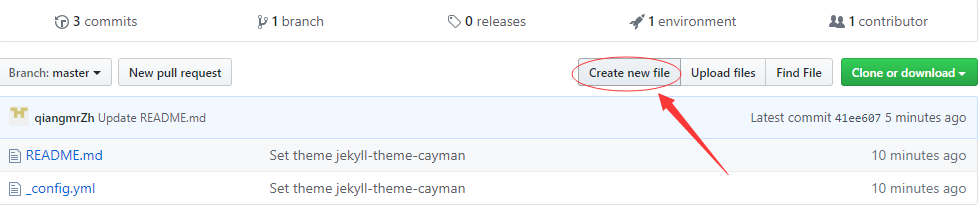
将文件命名为 *.md 格式,随便写上一句话:
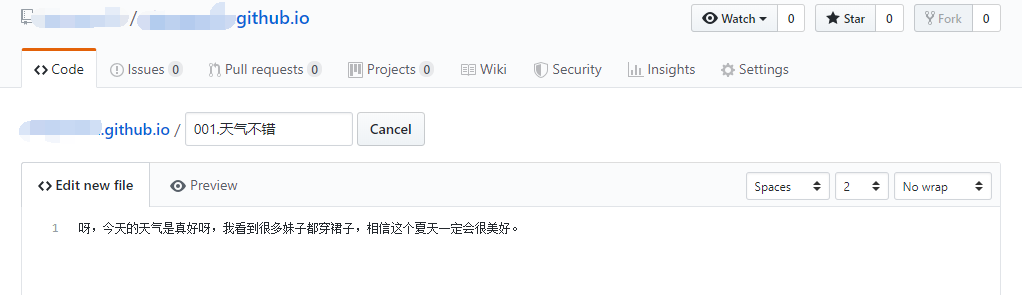
提交到仓库:
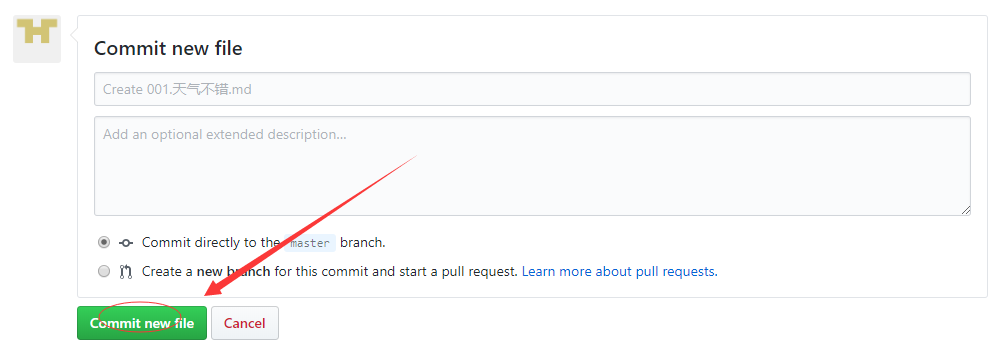
在浏览器中打开 <username>.github.io/001.天气不错,查看内容:
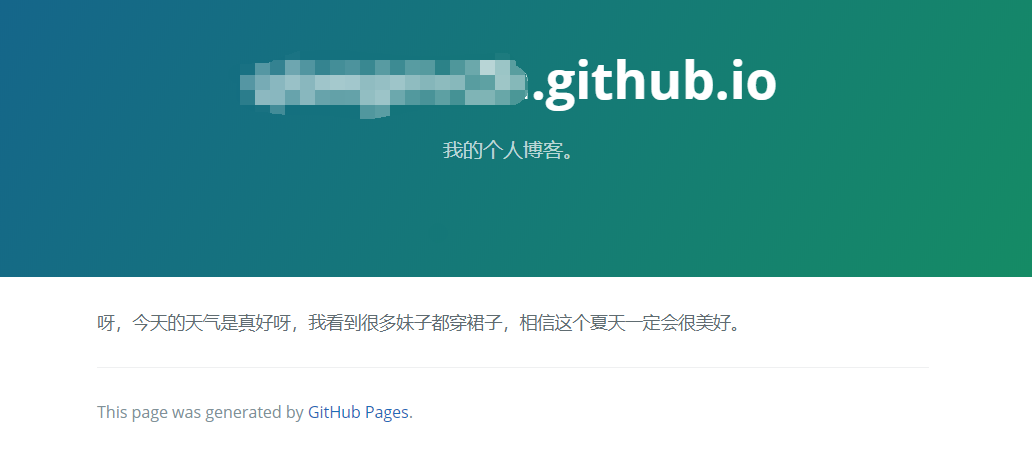
至此,大功告成!
总结
GitHub 提供的 GitHub Pages 服务非常方便,仅仅在浏览器中就可以创建和更新自己的博客,真是太棒了!
不过官方主题还是有些空洞,而我希望我的博客有不同风格以及子分类,那么我就需要了解更多的知识来自定义它。